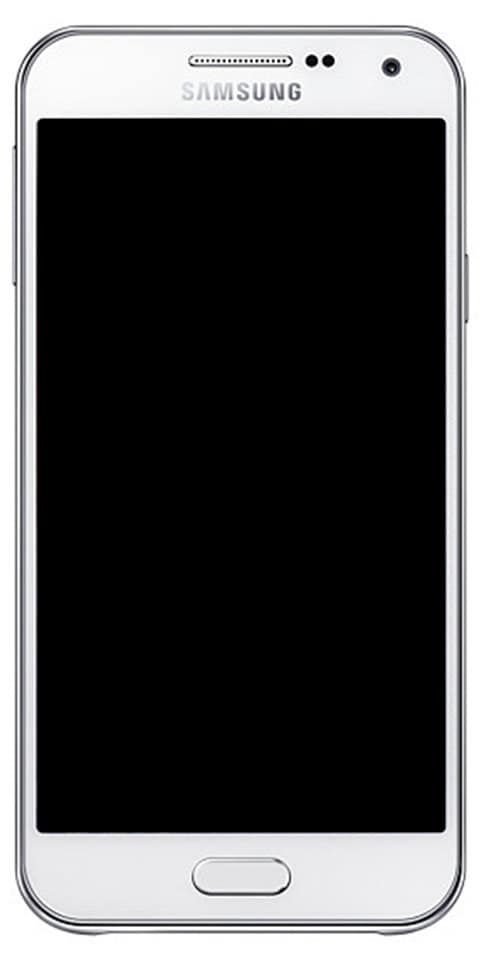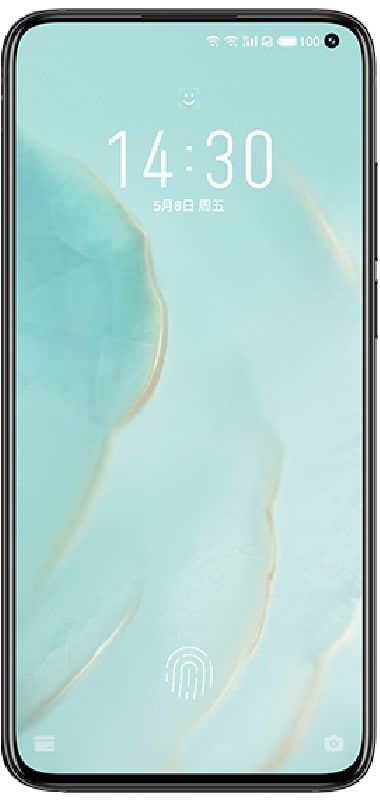So sánh giữa WPS Office và LibreOffice [Office Suite cho Linux]
Bạn đang tìm kiếm sự so sánh giữa WPS Office và LibreOffice? Văn phòng WPS và LibreOffice cả hai đều là hai lựa chọn thay thế Microsoft Office phổ biến cho nền tảng Linux. Đã có nhiều cuộc tranh luận để kiểm tra xem cái nào trong số này là giải pháp thay thế tốt nhất cho MS Office. Các cuộc tranh luận sẽ không sớm kết thúc.
Việc lựa chọn giữa hai điều này hoàn toàn phụ thuộc vào người dùng và công việc hiện tại. WPS Office hoặc LibreOffice đều có những ưu điểm và nhược điểm riêng. Sau khi chia sẻ một số ưu nhược điểm của từng bộ ứng dụng văn phòng.
WPS Office so với LibreOffice

Ứng dụng đi kèm
Một sự khác biệt lớn mà người ta có thể nhận thấy giữa WPS Office hoặc LibreOffice là số lượng ứng dụng có trong mỗi bộ phần mềm văn phòng. WPS Office đi kèm hoặc gói chỉ với 3 ứng dụng:
WPS:
- Bài thuyết trình
- nhà văn
- Bảng tính
Tuy nhiên, LibreOffice đi kèm với các ứng dụng bổ sung:
- Cơ sở LibreOffice,
- Calc
- Vẽ tranh
- Gây ấn tượng
- môn Toán
- nhà văn
Tóm lại, WPS cung cấp phần mềm xử lý văn bản, trình chiếu và bảng tính, nhưng LibreOffice, cách khác, bao gồm chương trình vẽ (Draw) hoặc chương trình quản lý cơ sở dữ liệu (Base). Do đó, LibreOffice có thể là lựa chọn đầu tiên của bạn nếu bạn muốn sử dụng phần mềm bổ sung.
Khả năng tương thích với các định dạng tệp
Bên cạnh đó, mỗi bộ đồ có thể xử lý một số định dạng tệp. LibreOffice cũng có thể đọc các định dạng tệp đa dạng như các tài liệu Hangul WP 97, DocBook hoặc MS Word. WPS Office cũng đọc một số định dạng tệp phổ biến nhưng không nhiều như LibreOffice. Cả hai đều có thể ghi vào tất cả các định dạng tệp phổ biến. Trong một số trường hợp, WPS Office làm cho tài liệu Microsoft Word tốt hơn chứ không phải là LibreOffice, vì nó tương thích với phông chữ Microsoft Word mặc định. Các phông chữ này có thể được cài đặt theo mặc định, vì chúng cần thiết để có hiệu suất tốt hơn.
Nếu bạn chỉ làm việc với các tài liệu Microsoft Office, một trong hai tài liệu này sẽ hoạt động tốt. Nếu bạn muốn hỗ trợ nhiều định dạng đa dạng, thì bạn nên sử dụng LibreOffice.
Giao diện người dùng
Giao diện người dùng có thể không đóng một vai trò quan trọng trong khi lựa chọn giữa hai phần mềm. Ngoài ra, nó có thể là một yếu tố đáng xem xét. WPS có khoảng 5 giao diện để bạn lựa chọn với một số giao diện trông khá giống với Microsoft Word. LibreOffice cũng cung cấp khả năng sửa đổi chủ đề. Tính năng chính khá tuyệt vời nhưng không được bổ sung trong LibreOffice, là giao diện tab. WPS cũng cung cấp các tab cho nhiều tài liệu bạn đang làm việc. Ngoài ra, bạn không muốn chuyển đổi qua lại giữa các cửa sổ.
Tính năng bổ sung
LibreOffice hoàn toàn miễn phí và là mã nguồn mở. Bạn không phải trả bất kỳ khoản phí nào cho nó. WPS có một phiên bản miễn phí sẽ phục vụ cho nhiều tác vụ. Ngoài ra, có một phiên bản Professional với nhiều tính năng như cộng tác tài liệu, nhưng có tính phí. WPS Office tương thích với các nền tảng khác không tương thích với LibreOffice như Android.
Một điều tinh tế mà bạn có thể nhận thấy trong WPS Office là không có dấu gạch ngang tự động. Trong LibreOffice khi bạn nhấn phím cách sau một từ đứng trước hai dấu gạch ngang. Sau đó, hai dấu gạch ngang en chuyển đổi thành một dấu gạch ngang. Nếu bạn muốn nhận được dấu gạch ngang trong WPS Office, bạn phải tìm nó dưới các dấu hiệu hoặc biểu tượng.
Phần kết luận:
Dưới đây là tất cả về 'WPS Office vs LibreOffice'. Cả hai bộ văn phòng không nghi ngờ gì là tốt nhất và hoạt động rất tốt. Vấn đề giữa cài đặt nào trên PC của bạn có thể không thực sự quan trọng. Trên thực tế, bạn đã cài đặt hai bộ trên PC, sử dụng dung lượng tối thiểu hơn Microsoft Word. Ngoài ra, có nhiều ứng dụng bộ văn phòng khác mà bạn có thể sử dụng, như Google Docs hoặc Calligra, vì vậy bạn không thể bị ràng buộc với WPS hoặc LibreOffice.
Cũng đọc: